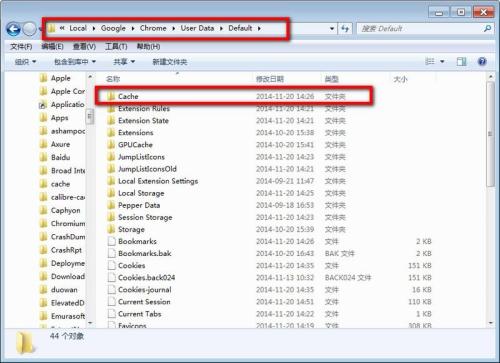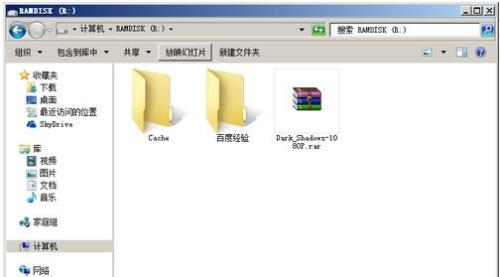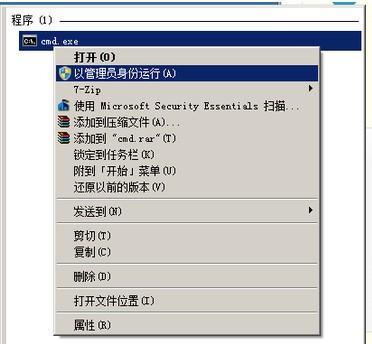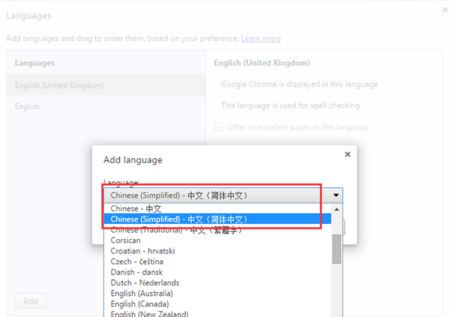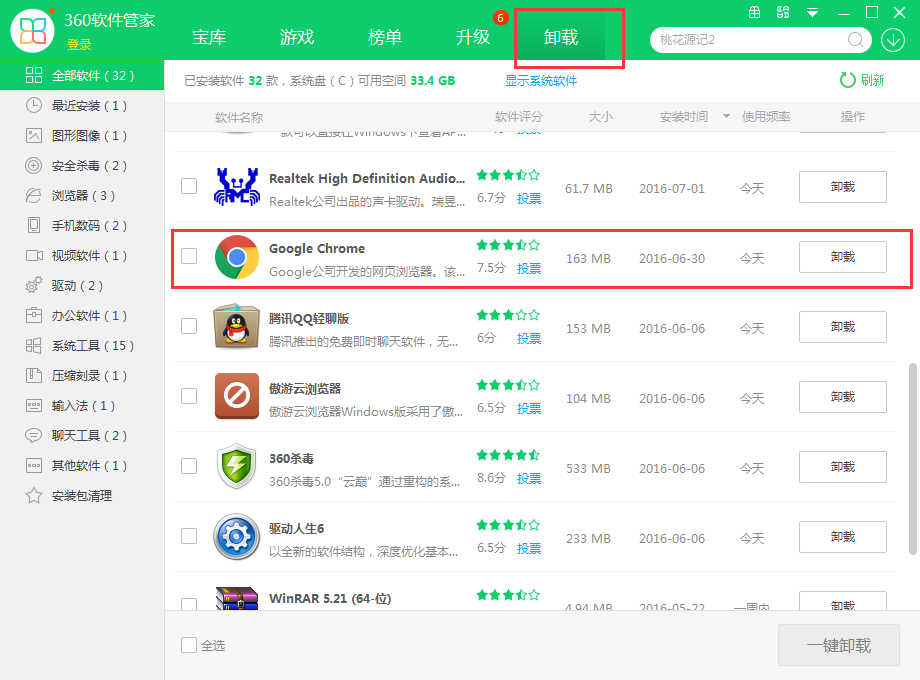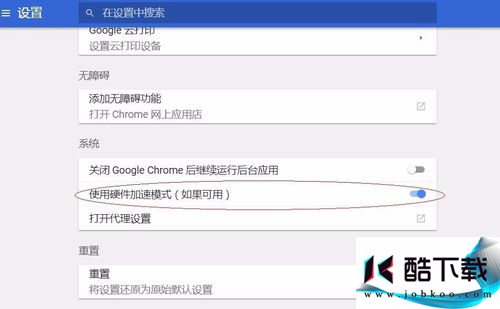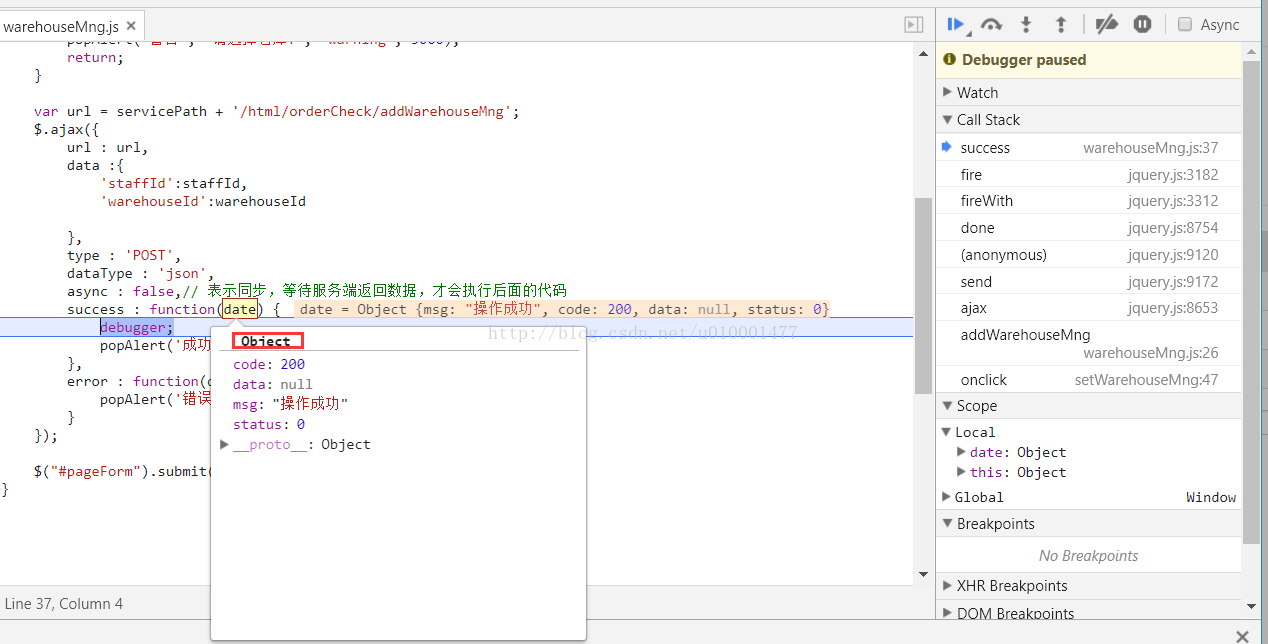谷歌浏览器缓存怎么转移
时间:2018-11-29
谷歌浏览器是一款非常好用的浏览器的软件,我们在使用其浏览网页时会缓存大量数据,有时会经常需要用到这些缓存,那么如何找到缓存并保存到自己需要的地方呢?下面小编就为大家带来谷歌浏览器缓存转移方法,感兴趣的的小伙伴快来看看吧。
谷歌浏览器缓存转移方法:
第一步:Chrome浏览器默认的缓存文件位于:打开 C:/Users/Administrator/AppData/Local/Google/Chrome/User Data/Default/Cache
第二步:把Cache 删除了
第三步:在你想要保存chrome浏览器缓存的地方 建立一个Cache文件夹(例如我在R:/Cache)
第四步:在开始菜单搜索"cmd" 在"cmd"上右键以管理员身份运行,在弹出确认的窗口里点“是”
第五步:在弹出的命令行窗口输入 : mklink /D "C:/Users/登录用户名/AppData/Local/Google/Chrome/User Data/Default/Cache" "R:/Cache"
提示成功就可以了
以上就是小编为大家带来的谷歌浏览器缓存转移方法,希望能对您帮助,更多系统相关教程请关注酷下载!
| 谷歌浏览器常见问题 | |||
| 怎么打开pdf | 打不开office | 商店无法打开 | 安装失败 |
| 下载网页视频 | 如何添加插件 | 为什么打不开 | 缓存怎么转移 |
| 使用技巧 | 缓存视频在哪 | 翻译功能使用 | 设置flash |
| 怎么设置语言 | 怎么设置主页 |
怎么清理缓存 |
怎么安装 |